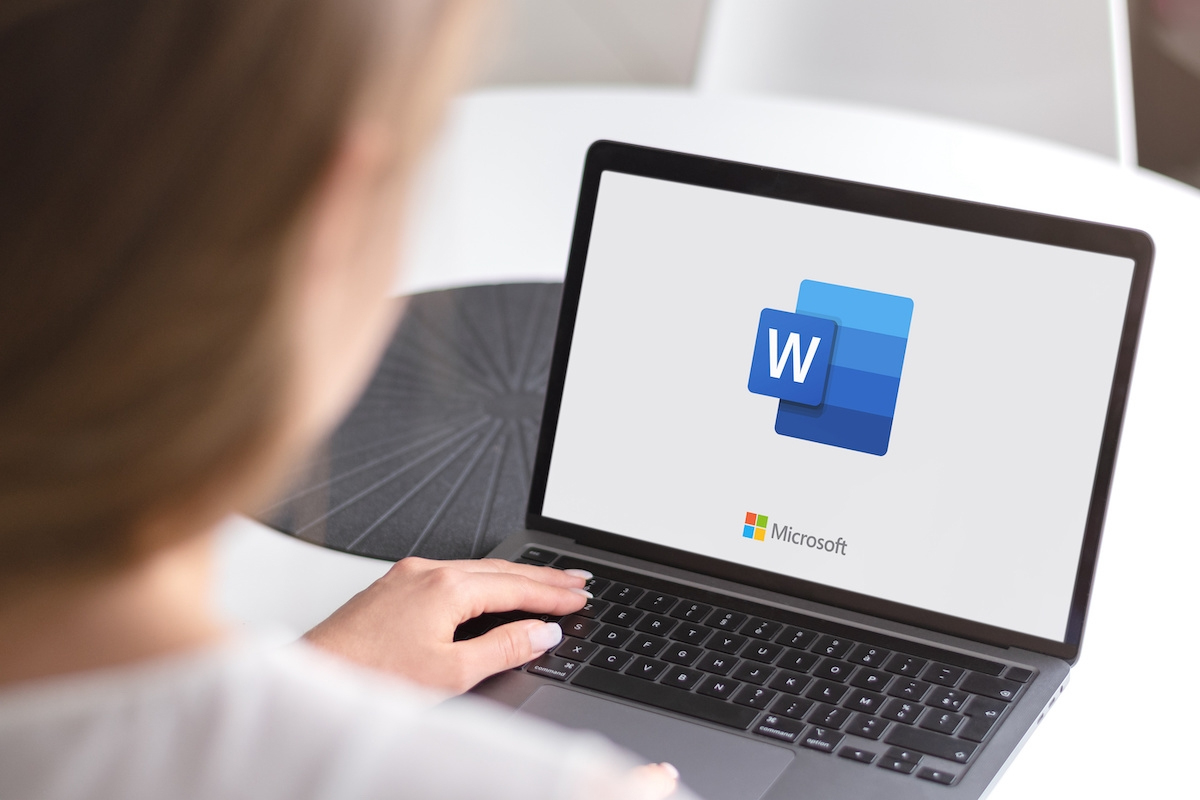Jak zrobić akapit w Wordzie? Jak poprawnie sformatować tekst? Na czym polega justowanie? Tego wszystkiego dowiesz się z poniższego tekstu. Miłej lektury!
Microsoft Word to jeden z najpopularniejszych edytorów tekstowych na świecie. Choć od lat nauczany jest w szkołach już od najmłodszych lat, tak jego obsługa dalej może sprawiać problem wielu osobom. Nie chodzi przecież w nim wyłącznie o klepanie kolejnych znaków, prawda?
Przeważnie największą bolączką użytkowników jest formatowanie. Masz problem z dodaniem akapitu, zrobieniem wcięcia czy interlinii? To w takim razie liczę na to, że już za chwilę zmienię tę postać rzeczy!
Jak zrobić akapit w Wordzie?
Akapit to nie tylko odstęp między linijkami tekstu. To przemyślana struktura, która wprowadza porządek, rytm i klarowność do naszego dokumentu. Ale jak zrobić akapit w Wordzie we właściwy sposób?
- Wyrównaj tekst – konkretniej chodzi o justowanie
- Zastosuj wcięcia – aby dodać wcięcie do akapitu, możesz użyć linijki na górze strony lub opcji „Wcięcie” w menu „Układ strony”.
- Dostosuj odstępy (interlinia) – jeśli chcesz dostosować odstępy przed lub po akapicie, przejdź do zakładki „Układ strony”, a następnie wybierz opcję „Odstępy akapitu”. Dzięki temu możesz zdecydować, jak duże odstępy chcesz mieć przed i po każdym akapicie.
Oto trzy najważniejsze rzeczy, o których należy pamiętać przy tworzeniu akapitu. Na początek otwórz istniejący lub stwórz nowy, który chcesz sformatować. Domyślnie tekst jest wyrównany do lewej krawędzi, ale dzięki opcjom dostępnym w zakładce Narzędzia główne, w sekcji Akapit, możesz to łatwo zmienić.
 -75%
-75%
W tym miejscu znajdziesz cztery ikony do formatowania. Aby zmienić wyrównanie, wystarczy zaznaczyć konkretny fragment lub całość tekstu i wybrać odpowiednią opcję: wyrównanie do lewej, prawej, środkowe lub wyjustowanie.
Co to jest akapit?
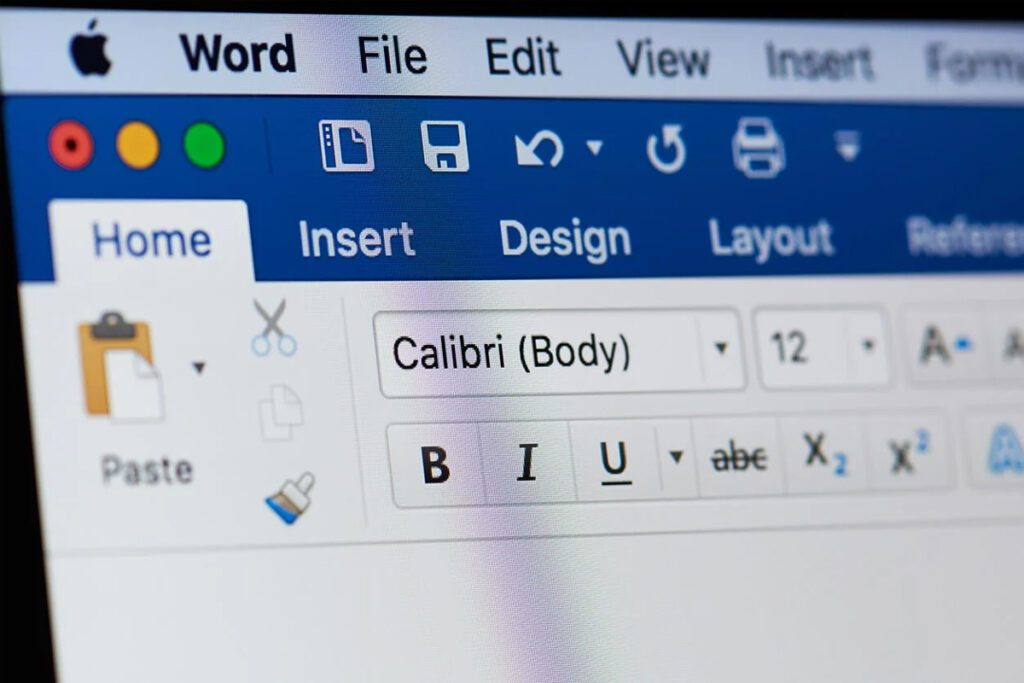
Akapit – jedno z tych słów, które często używamy, ale rzadko zastanawiamy się nad jego głębszym znaczeniem. W świecie pisarstwa i edytorstwa, akapit stanowi fundament struktury tekstu, podobnie jak cegła w budownictwie. Ale co dokładnie kryje się za tym terminem?
Sprawdź też: Usuwanie stron — jak usunąć pustą stronę w Wordzie?
To nie tylko kilka zdań ułożonych jeden pod drugim. Akapit to przemyślana jednostka tekstu, która skupia się na jednym konkretnym pomyśle lub argumencie. W tekście technologicznym akapit może opisywać funkcję nowego oprogramowania, zalety pewnej technologii czy skomplikowany proces techniczny. Dzięki akapitom czytelnik może łatwo śledzić myśl przewodnią autora, a skomplikowane informacje stają się bardziej przyswajalne.
W erze cyfrowej, gdzie informacje zalewają nas z każdej strony, umiejętność skutecznego wykorzystania akapitów jest kluczem do przyciągnięcia uwagi czytelnika. Dzięki nim nawet najbardziej skomplikowane koncepcje stają się zrozumiałe dla szerokiej publiczności. Dlatego tak ważne jest, aby wiedzieć, jak zrobić akapit w Wordzie!
Co to jest justowanie tekstu i jak je zrobić?

Justowanie to technika wyrównywania linii tekstu do obu krawędzi strony lub kolumny. Dzięki temu strona czy dokument zyskuje estetyczny, uporządkowany wygląd, który przyciąga wzrok czytelnika. Jednakże, choć justowanie dodaje elegancji tekstowi, może czasem prowadzić do niechcianych „rzek” czyli pustych przestrzeni, które zakłócają płynność czytania. W erze cyfrowej balans między estetyką a funkcjonalnością jest kluczem do skutecznej komunikacji.
Sprawdź też: Spis treści w Wordzie – jak go zrobić? Szybkie wstawianie spisu treści do dokumentu
Jak wyjustować tekst w Microsoft Word?
- Umieść kursor wewnątrz akapitu.;
- Naciśnij kombinację klawiszy CTRL + J.
- Alternatywnie, w menu głównym znajdź i kliknij ikonę przedstawiającą równoległe linie.
Voilà! Twój tekst jest teraz elegancko wyrównany z obu stron. Jeśli pragniesz wyrównać kilka akapitów, pamiętaj, aby je wcześniej zaznaczyć. Nawiasem mówiąc, nawet jeśli dopiero zaczynasz pisać dokument, możesz ustawić formatowanie akapitu z góry.
Wcięcie pierwszego wiersza w Microsoft Word

Jednym z tych detali, który często jest pomijany, ale ma ogromne znaczenie dla estetyki i profesjonalizmu dokumentu, jest wcięcie pierwszego wiersza akapitu. W Microsoft Word dodanie takiego wcięcia jest proste i poniżej przedstawię Ci dwa sposoby, jak to zrobić:
Pierwszy sposób
- Zaznacz akapit, w którym chcesz dodać wcięcie;
- W menu dialogowym „Akapit” przejdź do sekcji „Wcięcia”;
- Znajdziesz tam pozycję „Specjalne”;
- Domyślnie ustawione jest „brak”. Zmień na „Pierwszy wiersz”;
- Obok masz też podaną wartość wcięcia. Zmień ją z 1,25 cm na 0,5 cm.
Drugi sposób
- W górnej części dokumenty powinna widnieć „linijka„. Jeśli jej nie masz, to w kolejnej części artykułu pokażę Ci jak ją włączyć;
- Najedź na nią kursorem i lewym przyciskiem myszy chwyć górny element suwaka
- Dalej go trzymając, przesuń go w prawo do pożądanej wartości wcięcia (najlepiej 0,5 cm);
- Puść przycisk myszy.

To tyle! Jak widać, nie jest to takie trudne, prawda? Osobiście uważam, że drugi sposób jest o wiele szybszy i prostszy, ale mam świadomość, że niektórzy czują się „bezpieczniej”, wpisując konkretne wartości. Nieważne, który wybierzesz — zarówno jeden i drugi są prawidłowe podczas nauki tego, jak zrobić akapit w Wordzie.
Sprawdź też: Numerowanie stron w Wordzie – wstawianie numerów stron krok po kroku
Jak dodać linijkę?
Co zrobić w momencie, kiedy nie wyświetla Ci się linijka w górnej części tekstu? O nic się nie martw – po prostu zastosuj się do poniższej instrukcji:
- Przejdź do karty „Widok” (skrót klawiszowy lewy ALT + O)
- W grupie „Pokazywanie” zaznacz „Linijka”.
- Tym sposobem linijka powinna pojawić się na Twoim ekranie!
Interlinie w Wordzie
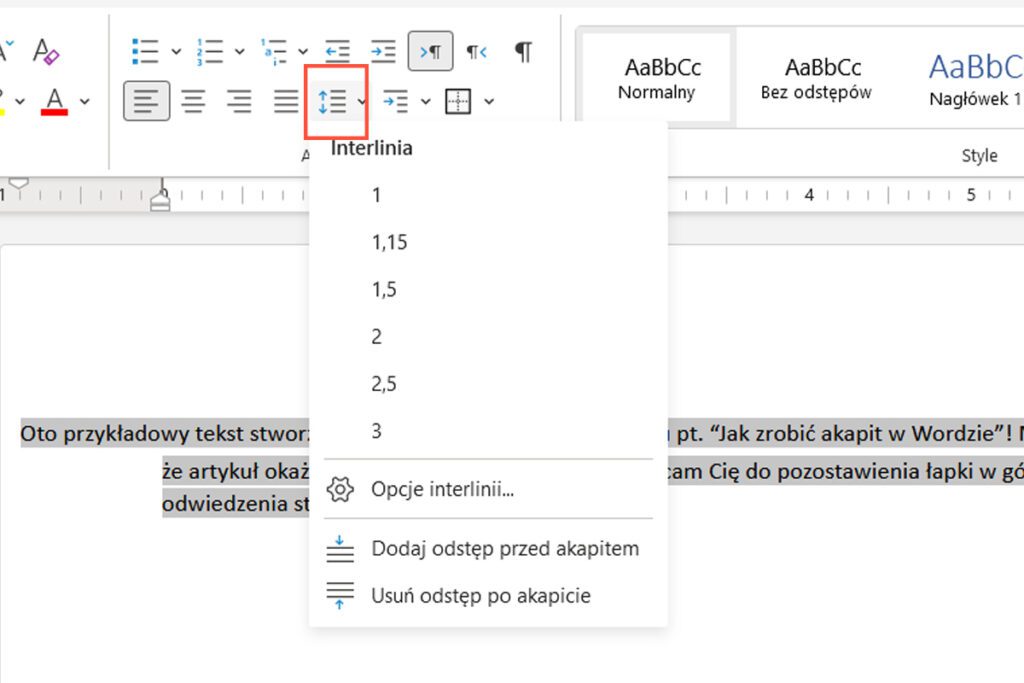
Przy formatowaniu tekstu, bardzo istotne jest też, aby zachować odpowiednie odstępy między wierszami, czyli właśnie interlinie. Jak je dodać w Microsoft Word? Zupełnie jak w przypadku wcięcia – pozwól, że przedstawię Ci dwa sposoby:
PIerwszy sposób:
- Zaznacz tekst, któremu chcesz dodać lub zmienić interlinię.
- Naciśnij kombinację klawiszy CTRL + 5 – tym sposobem dodasz interlinię o wartości 1,5.
- W momencie, kiedy chcesz zmienić wartość interlinii, to w zakładce „Narzędzia główne” znajdź w sekcji z formatowaniem ikonę, która przedstawia strzałki w górę obok poziomych linii. Naciśnij ją i wybierz pożądaną wartość.
Drugi sposób:
- Zaznacz fragment, w którym chcesz dodać interlinię;
- Przejdź do górnej wstążki narzędziowej i kliknij zakładkę „Akapit” lub „Układ strony” w zależności od wersji programu;
- W sekcji „Odstępy” znajdź opcję „Interlinia„;
- Kliknij rozwijane menu obok „Interlinia” i wybierz pożądaną wartość, np. „Pojedyncza”, „Podwójna” czy „1,5 wiersza”;
- Jeśli chcesz dostosować interlinię do konkretnej wartości, wybierz opcję „Własna” i wprowadź żądane ustawienie;
- Kliknij „OK„, aby zastosować wybrane ustawienia.
Co to jest interlinia?
Interlinia to odstęp pomiędzy liniami tekstu w dokumencie czy publikacji. Określa ona przestrzeń między kolejnymi wierszami, wpływając na czytelność i estetykę tekstu. Dostosowanie interlinii pozwala na lepsze rozmieszczenie treści na stronie oraz poprawia komfort czytania. Dlatego jeśli chcesz wiedzieć, jak zrobić akapit w Wordzie, to wiedza na temat tego, jak dodać interlinię jest kluczowa.
Dlaczego formatowanie akapitów jest tak istotne?
Dbanie o estetykę akapitów to klucz do stworzenia tekstu klarownego i przyjemnego dla oka. Akapity nie tylko ułatwiają organizację treści, ale także sprawiają, że czytanie staje się bardziej intuicyjne. Służą one jako wyznaczniki dla różnych idei czy wypowiedzi, co sprawia, że tekst jest bardziej spójny i uporządkowany. Staranne przygotowanie tekstu pod względem wizualnym przyciąga uwagę czytelników, co jest niezbędne w literaturze, ale także w tekstach biznesowych czy technicznych.
Sprawdź też: Office Online – wszystko o pakiecie biurowym od Microsoft
Staranność w prezentacji tekstu to wyraz szacunku pisarza wobec odbiorcy i podkreślenie jego profesjonalnego podejścia. Dlatego tak ważne jest, by nie lekceważyć formatowania akapitów, niezależnie od rodzaju pisanej treści.
Mam nadzieję, że po lekturze powyższego artykułu wiesz już, jak dodać akapit i odpowiednio go sformatować. W razie problemów śmiało pytaj nas w komentarzu – z chęcią postaramy się pomóc! 🙂